电脑文件夹加密win10
更新时间:2023-12-09 10:57:50作者:jiang
在日常生活和工作中,电脑已经成为了我们不可或缺的工具,随着信息时代的发展,我们存储在电脑中的个人和敏感文件也越来越多。为了保护这些重要的文件不被他人恶意窥探或滥用,我们需要采取一些措施来加强安全性。其中给电脑文件夹加密是一种常见的方式。在Windows 10操作系统中,我们可以通过设置密码保护来加密文件夹,从而确保只有经过授权的人才能够访问其中的内容。接下来我们将详细介绍如何在Win10系统下给文件夹设置密码保护,以提升我们的文件安全性。
操作方法:
1.在Windows10系统中找到想要加密的文件夹,然后右键点击该文件夹。
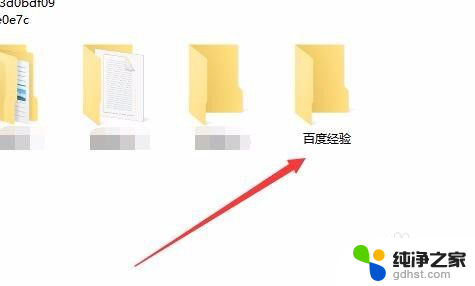
2.在弹出的右键菜单中选择“属性”菜单项。
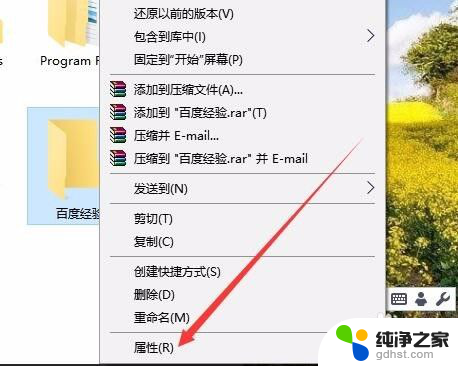
3.这时就会打开该文件夹的属性窗口,点击窗口中的“高级”按钮。
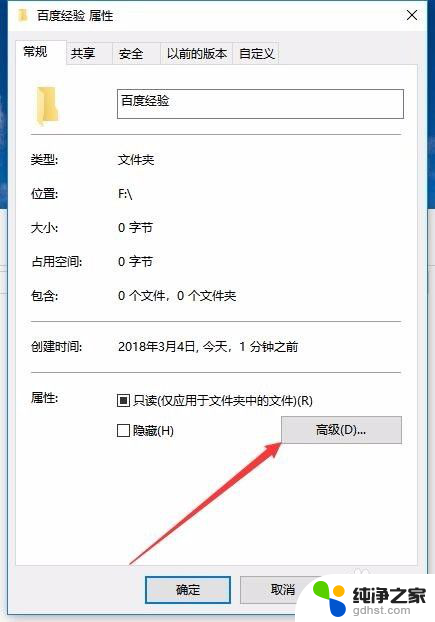
4.这时就会打开Windows10的高级属性窗口,找到并勾选“加密内容以便保护数据”前面的复选框。然后点击确定按钮。
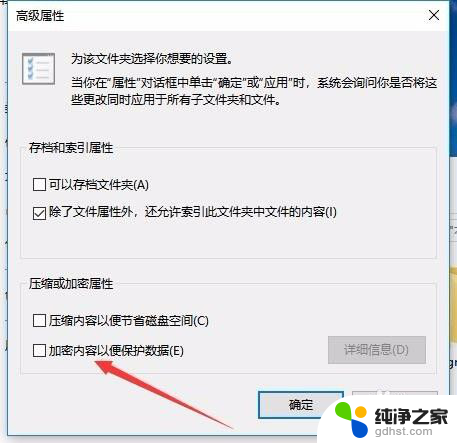
5.这时Windows10操作中心就会提示备份加密密钥的提示。
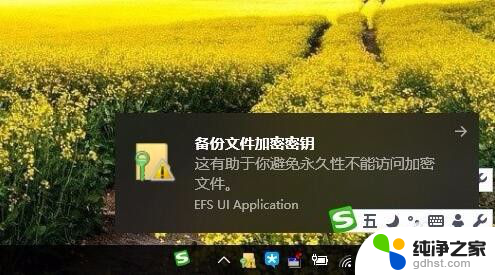
6.可以看到加密后的文件夹图标上已有了加密密钥的提示
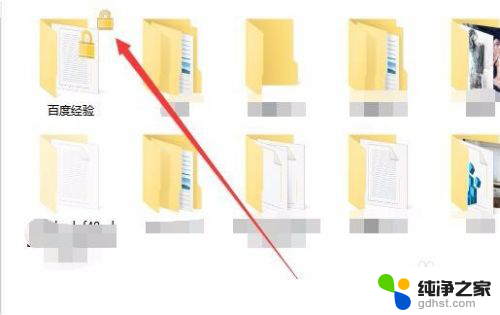
7.另外文件夹中的文件也会有锁状的提醒,所有的文件在Windows10系统下可以正常使用。不过复制到其它系统将无法打开哦,从而起到保护文件夹安全的功能。
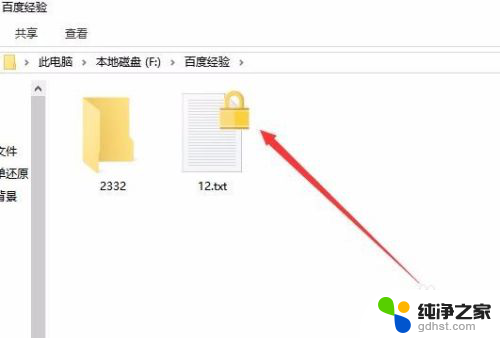
以上就是电脑文件夹加密win10的全部内容,如果遇到这种情况,可以根据以上操作进行解决,非常简单快速,一步到位。
- 上一篇: win10电脑接音响没声音
- 下一篇: win10装完系统只有一个c盘
电脑文件夹加密win10相关教程
-
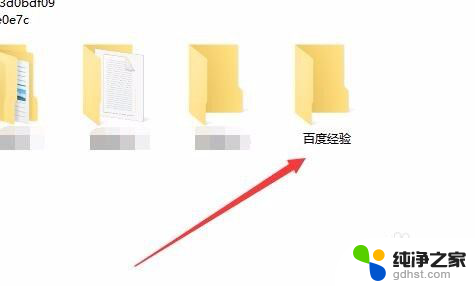 win10电脑文件怎么加密
win10电脑文件怎么加密2024-01-01
-
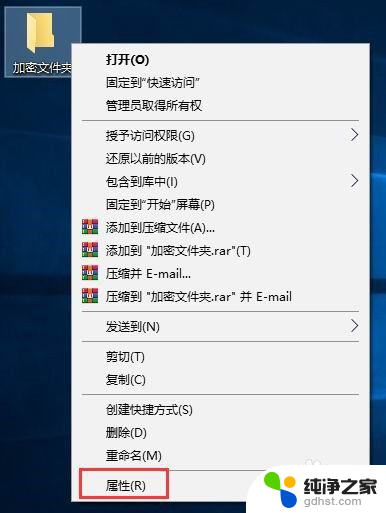 文件夹加密码怎么加
文件夹加密码怎么加2023-12-26
-
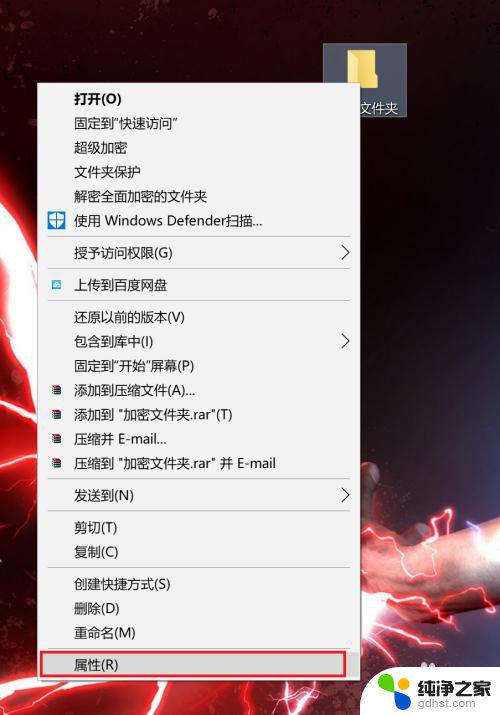 win10怎样给文件夹设置密码
win10怎样给文件夹设置密码2023-11-30
-
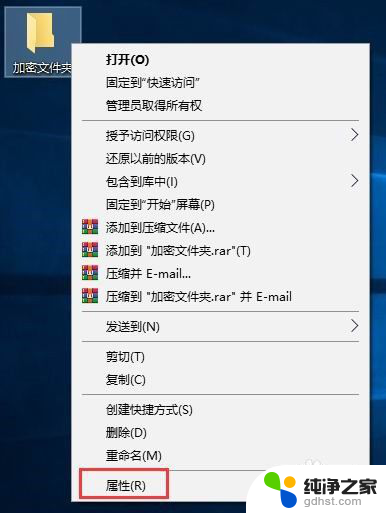 windows如何给文件夹设置密码
windows如何给文件夹设置密码2024-03-25
win10系统教程推荐
- 1 电脑如何设置截屏快捷键
- 2 电脑找不到输出声音设备
- 3 windows10软件图标怎么改
- 4 小米电视怎么连电脑
- 5 锁屏桌面时钟怎么设置
- 6 打开任务管理器鼠标不受控制
- 7 文件夹如何设置双击打开
- 8 桌面文件迁移至d盘
- 9 笔记本电脑能连接wlan吗
- 10 windows10鼠标失灵了怎么办